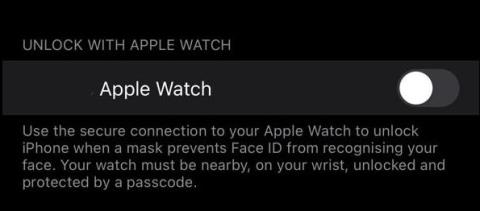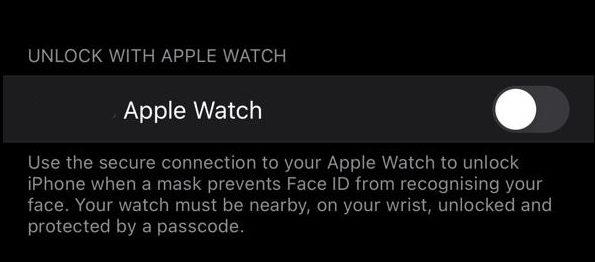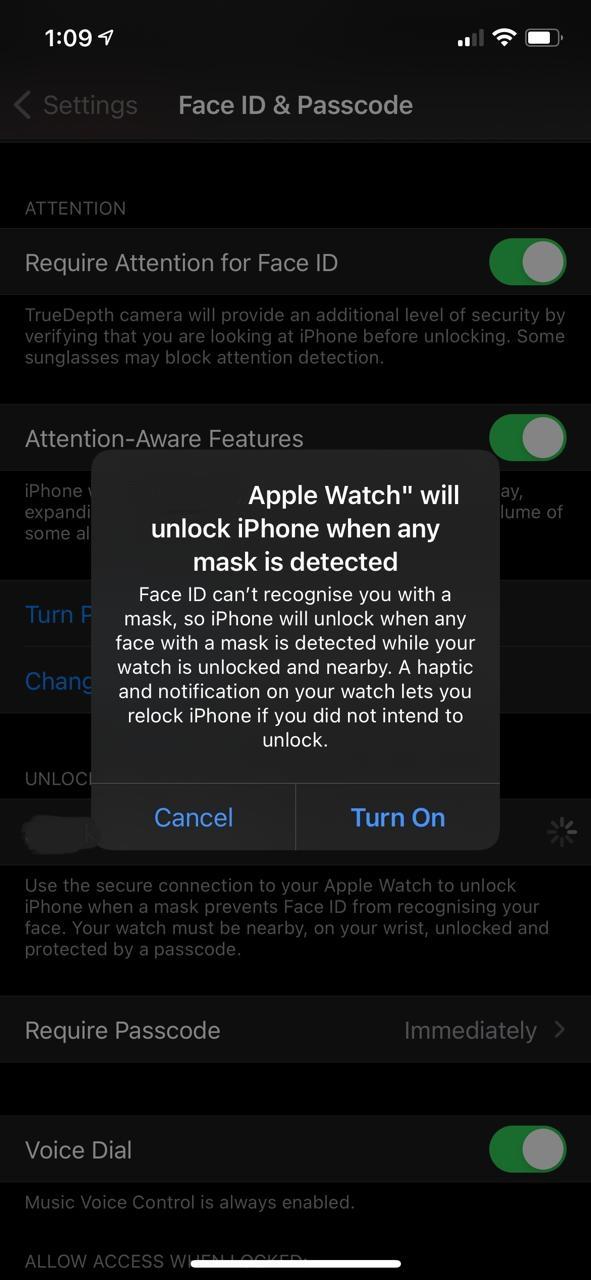Последната актуализация на iOS 14.5 на Apple ще ви позволи да отключите вашия iPhone с вашия Apple Watch . За да използвате тази функция, първо актуализирайте своя iPhone , както следва: Настройки > Общи настройки > Актуализация на софтуера.
Как да отворите iPhone с Apple Watch
- Стъпка 1: Изберете Настройки -> Face ID и пароли (Face ID и парола)
- Стъпка 2: В раздела Отключване с Apple Watch докоснете бутона до него -> Появява се описание на функцията -> изберете Включване
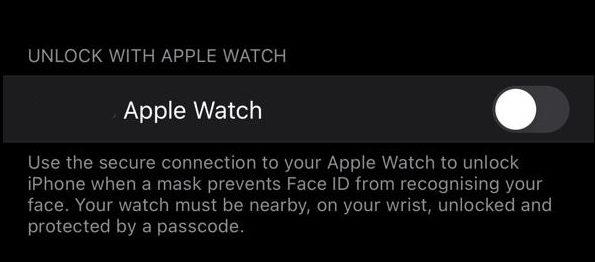
Докоснете бутона до вашия Apple Watch в секцията Отключване с Apple Watch.
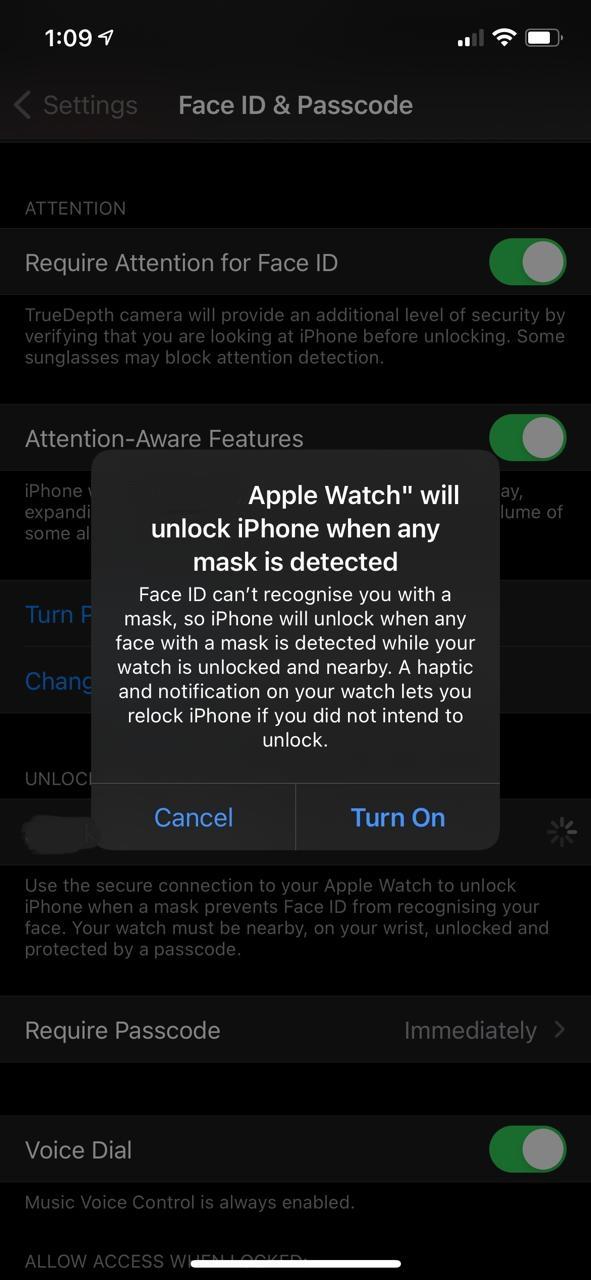
Известията и бележките се появяват, когато използвате Apple Watch, за да отворите вашия iPhone.
С горния метод можете да отключите вашия iPhone, докато носите маска, като използвате вашия Apple Watch. Има обаче няколко неща, които трябва да имате предвид, както следва:
- iPhone инсталира актуализацията на iOS 14.5
- Apple Watch трябва да е свързан към iPhone, който искате да отключите
- Apple Watch трябва да има парола и да включи функцията за разпознаване на китката
- Apple Watch и iPhone трябва да са свързани към Wi-Fi и да включват Bluetooth
- Паролата за Apple Watch може да е различна от паролата за iPhone – всъщност е по-добре да използвате различни пароли.
Apple Watch трябва да е на китката ви и да е отключен, така че отключването на iPhone с Apple Watch може да не работи, когато седите на бюрото си с маска, но вашият Apple Watch е на бюрото или в чантата ви.
По този начин скоростта на отключване не отстъпва на скоростта, която отключвате с Face ID, когато не носите маска. Тази функция все още не е налична на iPad, въпреки че таблетът е актуализиран до iPad OS версия 14.5
В случай, че нямате Apple Watch, можете да се обърнете към: